Det ser ut til at vi i disse dager må ta hensyn til batterinivåene mer enn noen gang. Fra vår Mac og mobile enheter til vår trådløse mus og Bluetooth-tastatur, er det avgjørende for produktivitet, kommunikasjon, underholdning og mer å sørge for at vi har rikelig med batteri igjen for dagen.
En fiffig funksjon i iPhones Today View er at du kan legge til en widget som overvåker batteriene til tilkoblede enheter som Apple Watch og AirPods. Her er hvordan du enkelt konfigurerer dette slik at du alltid er orientert om batterinivåene.
I slekt:
- Hvorfor din iPhone eller iPad batteriprosent hopper rundt
- Kan Apples smarte batterideksel skade iPhone-batteriet ditt?
- Forringes iPhone-batteriet ditt normalt? Her er hva du bør vite
- Slik sjekker du AirPods batteristatus på iPhone, Watch, Mac og til og med Android
Innhold
- Legg til Batterier-widgeten i Today View
-
Ser du ikke Bluetooth-batterinivåene dine?
- Slik tilbakestiller du alle innstillinger på iPhone
-
Hold øye med batteriene dine med et øyeblikk
- Relaterte innlegg:
Legg til Batterier-widgeten i Today View
Vekk opp iPhone og sveip for å åpne Dagens visning. Følg deretter disse enkle trinnene for å legge til Batterier-widgeten.
- Rull til bunnen av Dagens visning og trykk Redigere.
- Under Flere widgeter, trykk på plusstegn i grønt ved siden av Batterier widget.
- Eventuelt kan du plassere Batterier-widgeten på det nøyaktige stedet øverst der du vil ha den i listen. Trykk, hold og dra den til stedet du ønsker, og slipp den deretter.
- Trykk på Ferdig.
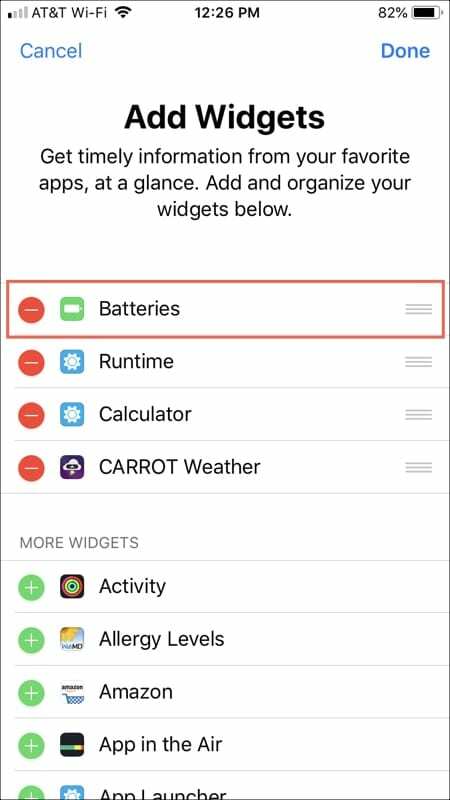
Nå, når du går tilbake til Today-visningen, vil du se den hendige batterimodulen som viser de tilkoblede enhetene dine og deres nåværende nivåer.
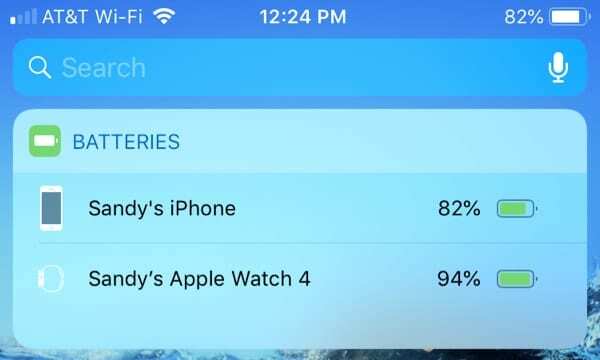
Husk at for at en enhet og batterinivået skal vises i widgeten, må den være en støttet, tilkoblet Bluetooth-enhet. Og så snart du kobler til en kompatibel enhet, skal batterinivået automatisk vises i widgeten.
For eksempel, hvis du kobler AirPods til iPhone, bør du se dem i Batterier-widgeten med en gang. Og det som er kult med batterinivået for AirPods er at du kan se nivåene for venstre, høyre og AirPod-dekselet.

Ser du ikke Bluetooth-batterinivåene dine?
Av ukjente årsaker rapporterer enkelte Bluetooth-enheter ganske enkelt ikke batterinivået i denne widgeten. Hvis du fulgte trinnene ovenfor, men fortsatt ikke ser BT-enhetens batterinivå, kan du prøve disse trinnene:
- Sørg for at dette Bluetooth-tilbehøret er på og koblet til via Bluetooth, fjern deretter batteriwidgeten og legg den til igjen
- Glem og sammenkoble Bluetooth-enheten på nytt. Pass på at du først glemmer enheten(e) og deretter parer dem på nytt.
- Noen mennesker fant ut at tilbakestilling av alle innstillinger løste dette spesielle problemet for dem - men det er litt drastisk!
Slik tilbakestiller du alle innstillinger på iPhone
- Gå til Innstillinger > Generelt > Tilbakestill > Tilbakestill alle

Å tilbakestille innstillingene dine sletter ikke noe innhold. - Dette tilbakestiller til standard alt i Innstillinger, inkludert varsler, varsler, lysstyrke og klokkeinnstillinger som vekking alarmerer og tilbakestiller alle dine personlige og tilpassede funksjoner som bakgrunnsbilder og tilgjengelighetsinnstillinger tilbake til fabrikken standardinnstillinger
- Tilbakestilling av iPhone-innstillingene påvirker ikke noen av dine personlige enhetsdata, inkludert bilder, tekster, dokumenter og andre filer
Hold øye med batteriene dine med et øyeblikk

Uten å måtte gjøre et poeng for å se batterinivåene til enhetene du har koblet til din iPhone, kan du gjøre det med et raskt blikk med Batterier-widgeten. Gi oss beskjed om du planlegger å sette den opp for enhetene dine i kommentarene nedenfor!
Og husk, du kan alltid besøk oss på Twitter!

Sandy jobbet i mange år i IT-bransjen som prosjektleder, avdelingsleder og PMO Lead. Hun bestemte seg da for å følge drømmen sin og skriver nå om teknologi på heltid. Sandy holder en Bachelor i naturvitenskap i informasjonsteknologi.
Hun elsker teknologi – spesifikt – fantastiske spill og apper for iOS, programvare som gjør livet ditt enklere, og produktivitetsverktøy som du kan bruke hver dag, både på jobb og hjemme.
Artiklene hennes har jevnlig vært omtalt på MakeUseOf, iDownloadBlog og mange andre ledende teknologipublikasjoner.